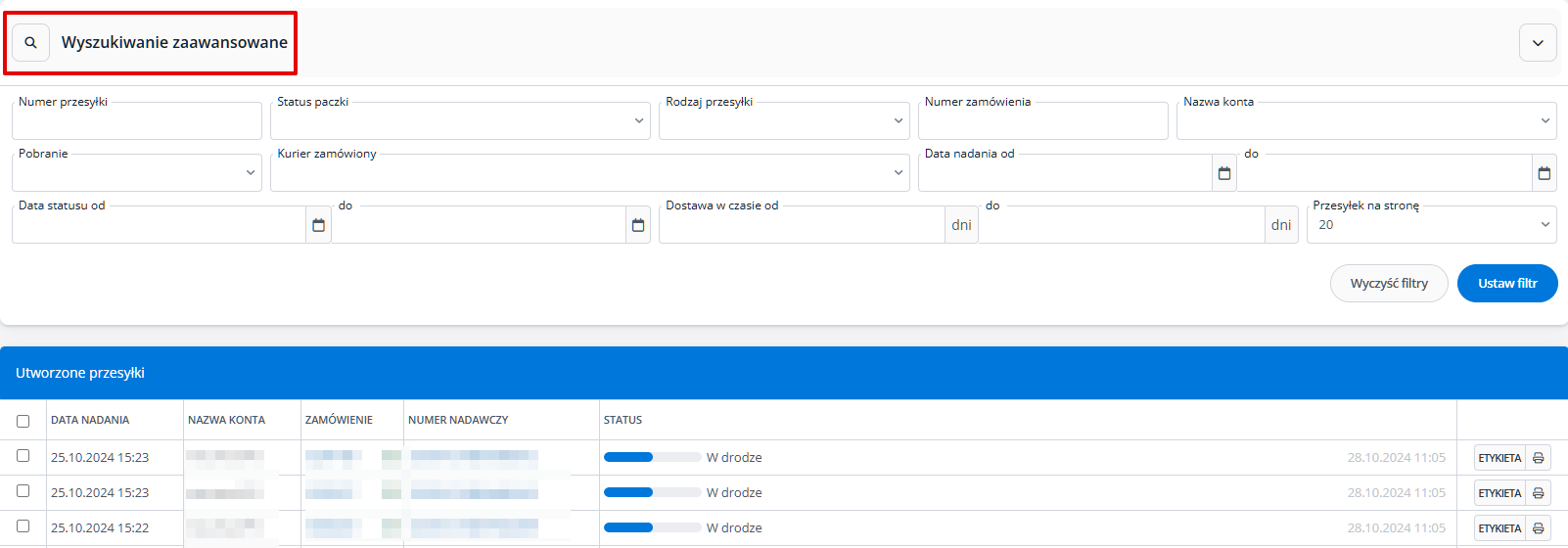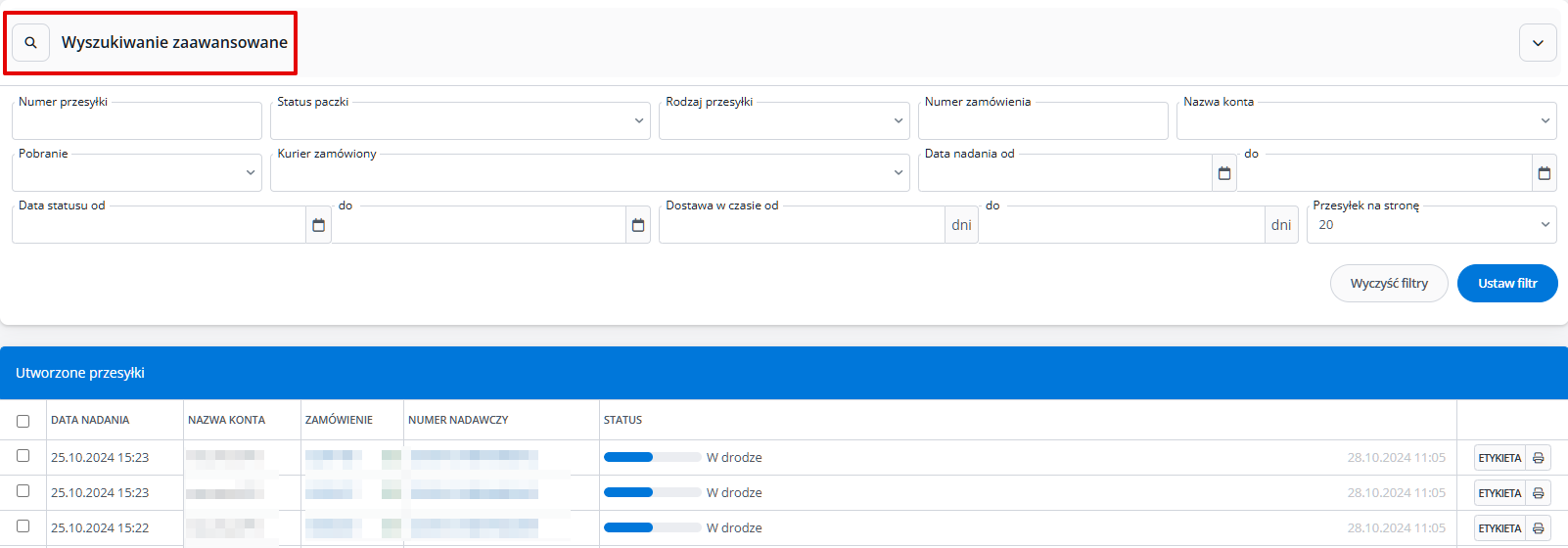UPS (United Parcel Service) to globalna firma logistyczna, która specjalizuje się w dostarczaniu przesyłek i zarządzaniu łańcuchem dostaw. Dzięki swojej szerokiej sieci transportowej UPS oferuje zarówno przesyłki krajowe, jak i międzynarodowe, a także usługi dodatkowe, takie jak śledzenie paczek czy ubezpieczenia.
Integracja z UPS w BaseLinkerze pozwala na automatyczne generowanie etykiet wysyłkowych, śledzenie przesyłek bezpośrednio w systemie oraz wybór odpowiednich metod dostawy bez potrzeby przechodzenia na stronę UPS. Umożliwia to szybsze przetwarzanie zamówień oraz zarządzanie procesem wysyłki w jednym miejscu.
Jak podłączyć integrację?
- Zaloguj się do swojego panelu BaseLinkera i przejdź do działu Integracje.
- Kliknij zielony przycisk +Dodaj integrację.
- Z dostępnej listy integracji wybierz UPS. Wtyczkę znajdziesz w sekcji Kurierzy.
- Kliknij zielony przycisk +Podłącz konto UPS.
- Po przekierowaniu na stronę UPS, podaj swoje dane logowania w systemie kuriera oraz zaakceptuj zgodę autoryzacyjną dla aplikacji BaseLinker.
- Po zalogowaniu nastąpi powrót do panelu BaseLinkera, gdzie należy uzupełnić następujące pola:
- Nazwa konta – dowolna, wyświetlana w systemie nazwa;
- Nadawca:
- nazwa firmy,
- adres,
- kod pocztowy,
- miasto,
- stan – wymagane w przypadku kraju nadawcy: Stany Zjednoczone, Kanada, Portoryko,
- kraj,
- telefon,
- e-mail;
- Dla przesyłek zwracanych do nadawcy – wybór sposobu zapisywania danych o przesyłce zwrotnej (ignoruj, nadpisz numer listu przewozowego, dodaj jako nową przesyłkę);
- Walidacja adresów podczas nadawania przesyłki – Tak/Nie;
- Przekazuj region klienta – Tak/Nie;
- Rodzaj wydruku – format wydruku etykiet (do wyboru: PDF, ZPL, EPL);
- Domyślne godziny zlecania podjazdów – od/do w formacie HH:MM;
- Centrum obsługi UPS WWE;
- Dodatkowe opłaty ponosi – do wyboru: Obciąż odbiorcę cłami i podatkami, Konto UPS nadawcy, Konto UPS odbiorcy, Konto UPS strony trzeciej;
- Płatnik – tylko, gdy opłaty ponosi Konto UPS odbiorcy/Konto UPS strony trzeciej:
- numer klienta – numer płatnika dodatkowych opłat (Numer klienta UPS),
- kod pocztowy,
- kod kraju (tylko gdy opłaty ponosi Konto UPS strony trzeciej);
- Koszty transportu ponosi – do wyboru: Nadawca, Odbiorca, Trzecia strona;
- Płatnik – tylko, gdy opłaty ponosi odbiorca/trzecia strona:
- numer klienta – Numer płatnika dodatkowych opłat (Numer klienta UPS),
- kod pocztowy,
- kod kraju (tylko trzecia strona);
- Zablokuj max. wagę paczki – paczka nie zostanie utworzona, jeżeli wartość tego pola jest większa od 0 oraz waga nadawanej paczki będzie większa od tej wartości;
- Stała waga paczki;
- Zablokuj max. kwotę przesyłki– wprowadź górną kwotę, powyżej której nadanie przesyłki zostanie zablokowane. Uwaga! Opiekun po stronie UPS musi aktywować przesyłanie przez API stawek wynegocjowanych (tzw. NegotiatedRatesIndicator);
- COD Typ etykiety – format etykiety przesyłki za pobraniem (PDF lub GIF);
- Sposób wyliczania stałej wagi opakowania – wartość procentowa lub stała, w obu przypadkach wartość zostanie doliczona do wagi każdej podpaczki. Wartość procentowa liczona jest od każdej podpaczki osobno. Stałą wartość należy wprowadzić w kg;
- Wartość stałej wagi opakowania – wprowadź odpowiednią wartość, w zależności od opcji wybranej powyżej (sama liczba, bez %/jednostki).
Integracja UPS
Jeżeli prawidłowo podpiąłeś integrację, po przejściu do Integracje → UPS zobaczysz opisane poniżej sekcje.
Utworzone przesyłki
W tym miejscu dostępna jest lista wszystkich nadanych przesyłek za pomocą integracji UPS. Do każdej z nich możesz pobrać etykietę oraz sprawdzić status. Powyżej tabeli dostępne jest Wyszukiwanie zaawansowane, gdzie wyfiltrujesz wybrane paczki.
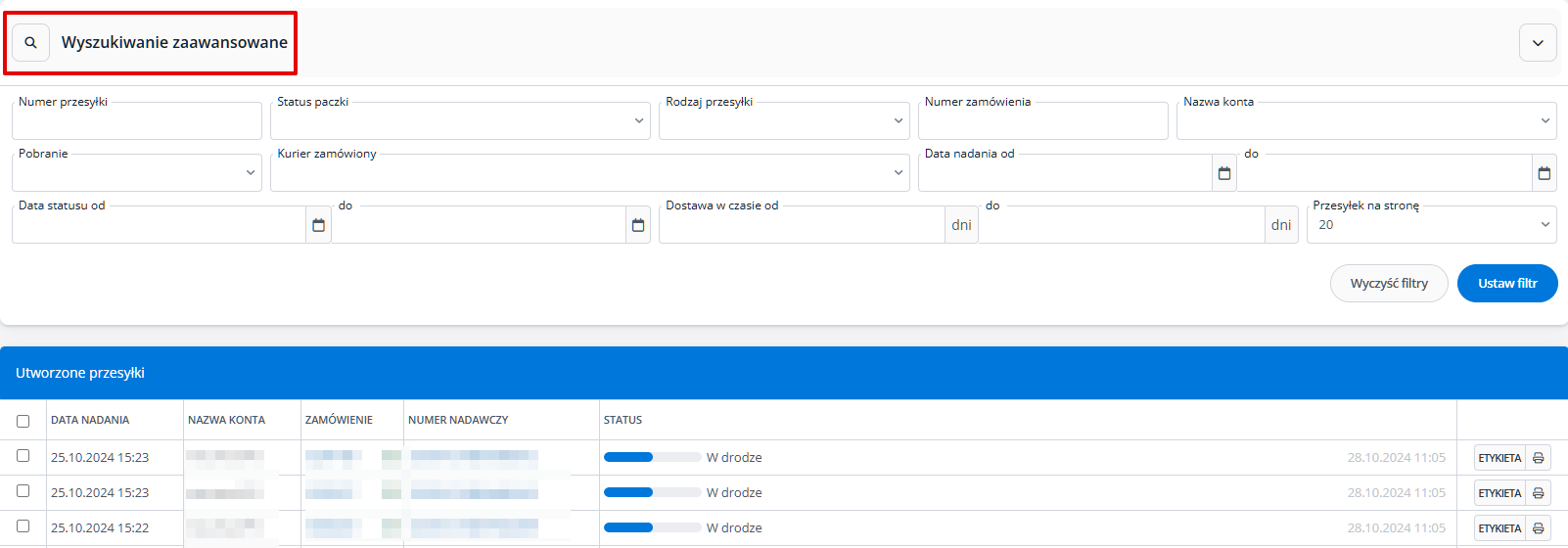
Konta w systemie kuriera
W tym miejscu dostępna jest lista wszystkich podpiętych do systemu kont kuriera. Jeśli posiadasz ich więcej niż jedno, możesz zmieniać ich pozycje za pomocą strzałek z prawej strony tabeli. Możliwe jest również klonowanie, edycja oraz usunięcie każdego z kont. W oknie edycji dostępne są wszystkie pola, które dostępne były podczas podłączania integracji.
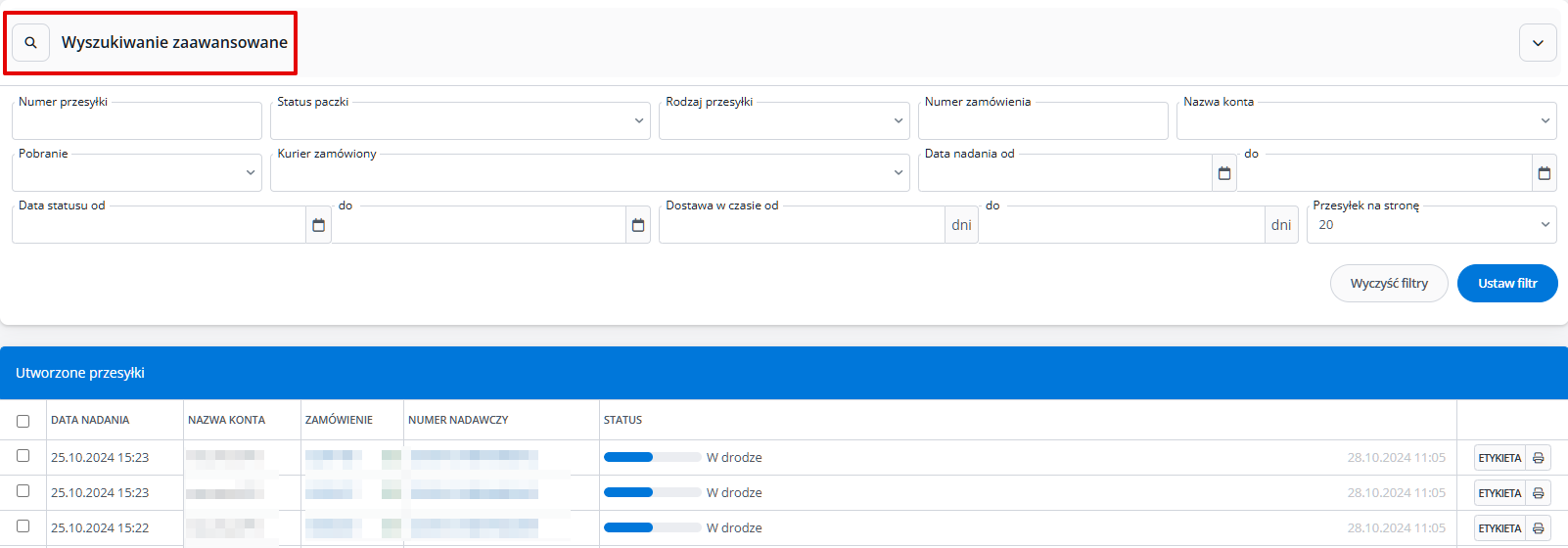
Nad tabelą znajduje się przycisk +Dodaj nowe konto za pomocą którego podłączysz do systemu kolejne konto UPS.
Ustawienia domyślne przesyłki i wydruków
Zdefiniowane w tej sekcji ustawienia będą domyślnie stosowane dla wszystkich przesyłek nadawanych za pomocą integracji. Są one jednak podrzędne – jeśli na formularzu nadawania przesyłki lub w automatycznej akcji wprowadzisz inne wartości, te zdefiniowane w tym miejscu zostaną nadpisane.
Szablony wymiarów oraz wag
W tym miejscu, za pomocą przycisku +Dodaj nowy szablon, zdefiniujesz wymiary oraz wagę paczki. Tak utworzony szablon będzie dostępny do wybrania podczas nadawania przesyłki.

Nadawanie paczek
W przypadku integracji UPS podobnie jak w przypadku innych integracji kurierskich, nadawanie przesyłek możliwe jest z poziomu karty zamówienia, listy zamówień (lub zwrotów), a także za pomocą automatycznych akcji.